Hoe achterliggende nullen van getallen in Excel te verwijderen?
In deze handleiding introduceer ik de methoden om achterliggende nullen na de decimale punt of een gelijk aantal achterliggende nullen in cellen te verwijderen, zoals te zien is in onderstaande schermafbeeldingen.
| Verwijder achterliggende nullen na de decimale punt | Verwijder hetzelfde aantal achterliggende nullen van getallen |
 |  |
Verwijder achterliggende nullen van decimale getallen via Celopmaak
Verwijder hetzelfde aantal achterliggende nullen van getallen met een formule
Verwijder voorloopnullen uit cellen met Kutools voor Excel![]()
Verwijder achterliggende nullen van decimale getallen via Celopmaak
Om de achterliggende nullen na de decimale punt te verwijderen, kunt u de cellen opmaken naar een aangepast formaat.
1. Selecteer de cellen waarvan u de achterliggende nullen na de decimale punt wilt verwijderen, klik met de rechtermuisknop en selecteer Celopmaak instellen uit het contextmenu.
2. In het Celopmaak instellen dialoogvenster, onder het tabblad Getal selecteert u Aangepast uit de Categorie lijst, typ dan 0.### in het Type tekstvak aan de rechterkant.
3. Klik op OK.
Verwijder hetzelfde aantal achterliggende nullen van getallen met een formule
Als u hetzelfde aantal achterliggende nullen van getallen wilt verwijderen, kunt u een formule gebruiken om dit probleem op te lossen.
Selecteer een aangrenzende cel bij het getal dat u wilt wijzigen, typ dan deze formule =LINKS(D1;LENGTE(D1)-3)*1, D1 is de cel waaruit u de achterliggende nullen wilt verwijderen, 3 is het aantal nullen dat u wilt verwijderen. Sleep vervolgens de vulgreep over de cellen om deze formule toe te passen.
Verwijder voorloopnullen uit cellen met Kutools voor Excel
Als u voorloopnullen wilt verwijderen, kunt u het hulpprogramma Leidende nullen verwijderen van Kutools voor Excel gebruiken om alle voorloopnullen in één keer te verwijderen.
Selecteer de cellen die u wilt gebruiken, klik op Kutools > Tekst > Leidende nullen verwijderen.

Er verschijnt een dialoogvenster dat u eraan herinnert hoeveel cellen er zijn bewerkt. Klik op OK om het te sluiten.
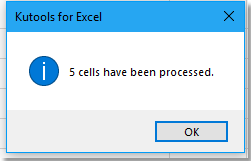
Nu zijn de voorloopnullen in één keer verwijderd.
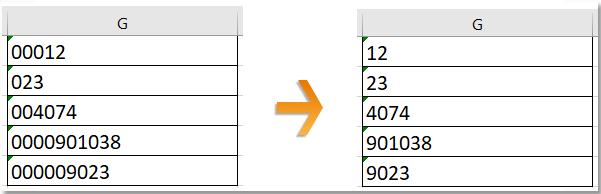
Kutools voor Excel - Boost Excel met meer dan 300 essentiële tools. Geniet van permanent gratis AI-functies! Nu verkrijgen
Demo: Verwijder voorloopnullen uit cellen met Kutools voor Excel
Beste productiviteitstools voor Office
Verbeter je Excel-vaardigheden met Kutools voor Excel en ervaar ongeëvenaarde efficiëntie. Kutools voor Excel biedt meer dan300 geavanceerde functies om je productiviteit te verhogen en tijd te besparen. Klik hier om de functie te kiezen die je het meest nodig hebt...
Office Tab brengt een tabbladinterface naar Office en maakt je werk veel eenvoudiger
- Activeer tabbladbewerking en -lezen in Word, Excel, PowerPoint, Publisher, Access, Visio en Project.
- Open en maak meerdere documenten in nieuwe tabbladen van hetzelfde venster, in plaats van in nieuwe vensters.
- Verhoog je productiviteit met50% en bespaar dagelijks honderden muisklikken!
Alle Kutools-invoegtoepassingen. Eén installatieprogramma
Kutools for Office-suite bundelt invoegtoepassingen voor Excel, Word, Outlook & PowerPoint plus Office Tab Pro, ideaal voor teams die werken met Office-toepassingen.
- Alles-in-één suite — invoegtoepassingen voor Excel, Word, Outlook & PowerPoint + Office Tab Pro
- Eén installatieprogramma, één licentie — in enkele minuten geïnstalleerd (MSI-ready)
- Werkt beter samen — gestroomlijnde productiviteit over meerdere Office-toepassingen
- 30 dagen volledige proef — geen registratie, geen creditcard nodig
- Beste prijs — bespaar ten opzichte van losse aanschaf van invoegtoepassingen